win10提示错误代码0x80070002连不上网修复方法
时间:2021-05-29作者:xinxin
我们都知道,日常使用的win10系统总是会有频繁的更新,而更新虽然能够带来新的功能,同时也会有新的问题,例如近日有用户的win10电脑就出现了无法连网提示错误代码0x80070002的现象,对此有什么方法能够修复呢?这里小编就来教大家win10提示错误代码0x80070002连不上网修复方法。
推荐下载:win10极限精简版64位
具体方法:
1、按下快捷键Win+R,打开运行窗口输入命令services.msc,然后点击确定按钮,打开服务窗口。
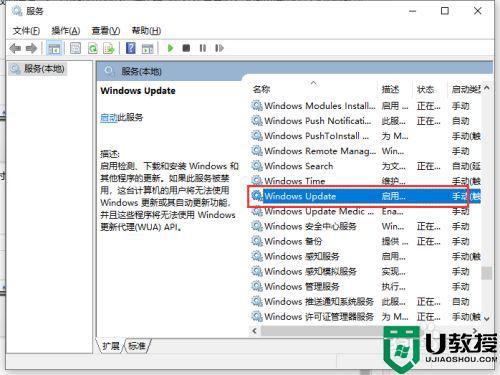
2、在右侧服务窗口列表找到“Windows Update”,双击打开,然后把服务状态点击“停止”,确定修改。
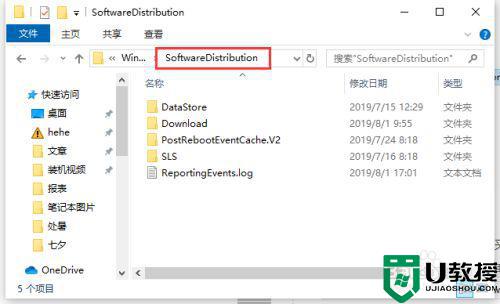
3、打开此电脑,打开以下文件夹C:WindowsSoftwareDistribution。
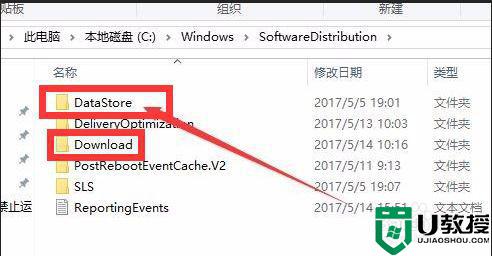
4、删除里边的DataStore文件夹及里面的文件,以及Download文件夹下的文件及其该文件夹。
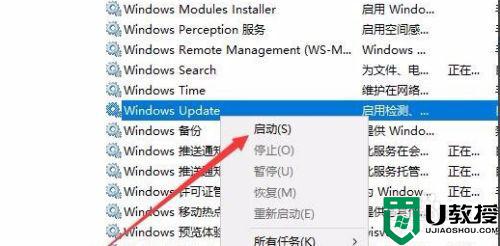
5、然后再进入服务重新启动Windows Update,重启电脑就解决了。
以上就是关于win10提示错误代码0x80070002连不上网修复方法了,有遇到相同问题的用户可参考本文中介绍的步骤来进行修复,希望能够对大家有所帮助。

